steam换区购买游戏教程 steam怎么转区购买游戏
更新时间:2023-02-01 11:22:15作者:runxin
我们都知道,steam作为一款面向全球的游戏平台工具,因此往往会有依据区域进行划分的服务器,同时在steam平台中就会出现不同区的游戏价格不一致的情况,导致用户进行换区购买,可是steam怎么转区购买游戏呢?接下来小编就来告诉大家steam换区购买游戏教程。
具体方法:
1、进入steam客户端后打开商店界面,浏览想要购买的游戏。
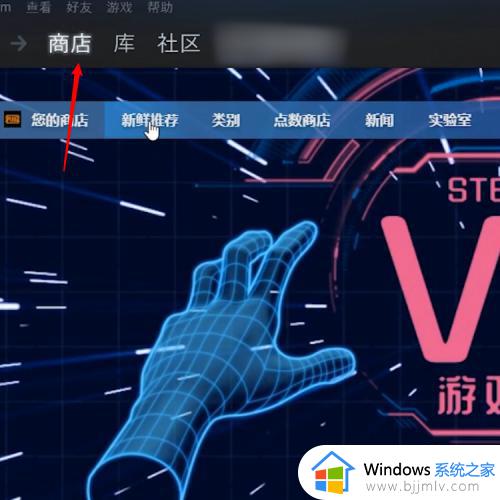
2、找到想要的游戏后点击购买,等待进入支付方式界面。
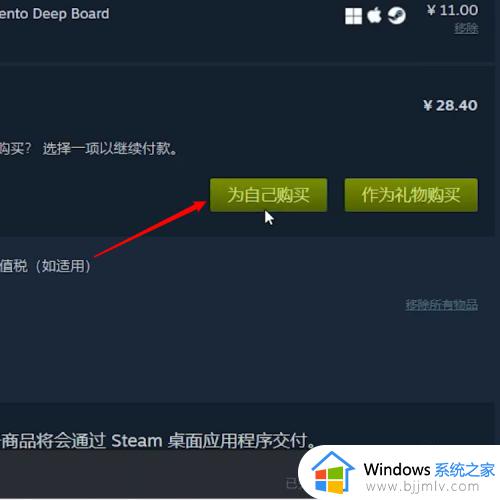
3、在支付方式页面点击“设置您的商店地区偏好”选项。
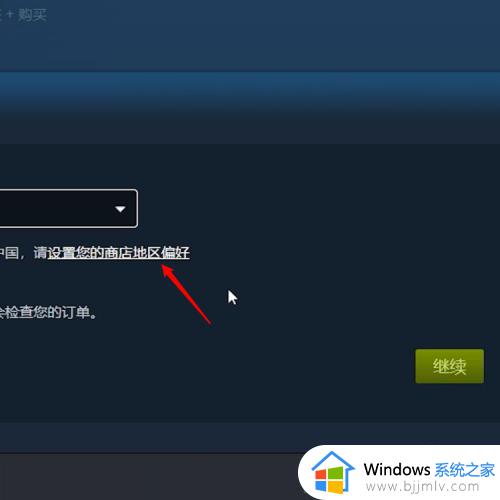
4、弹出窗口后点击“更新您的商店国家/地区”选项即可更改地区。
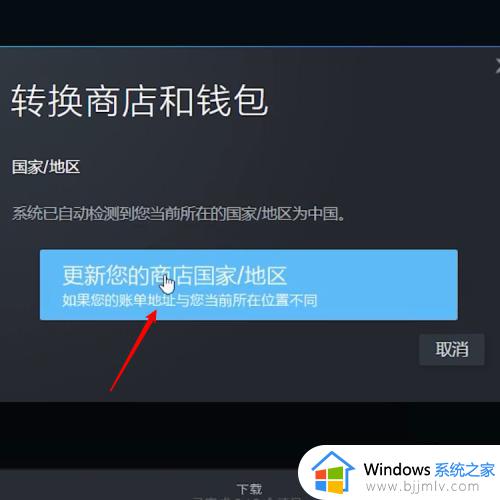
上述就是小编给大家带来的steam换区购买游戏教程了,如果有不了解的用户就可以按照小编的方法来进行操作了,相信是可以帮助到一些新用户的。
steam换区购买游戏教程 steam怎么转区购买游戏相关教程
- steam怎么换地区购买游戏 steam切换地区买游戏教程
- 双人成行steam购买教程 在steam上怎么买双人成行
- steam手机版如何购买游戏 steam手机版购买游戏的步骤
- steam家庭共享了为什么还要购买 steam家庭共享突然要购买如何解决
- 铁路12306学生票怎么购买 铁路12306学生票购买流程
- steam购买游戏无法连接到内容服务器发生错误修复方案
- xbox查看已购买的游戏的方法 xbox购买记录如何查询
- 微软商店怎么看购买记录 微软商店如何查看购买记录
- itunesstore目前无法处理您的购买是怎么回事 苹果itunesstore目前无法处理你的购买如何解决
- steam怎么换成中国区 steam如何把地区换成中国
- 惠普新电脑只有c盘没有d盘怎么办 惠普电脑只有一个C盘,如何分D盘
- 惠普电脑无法启动windows怎么办?惠普电脑无法启动系统如何 处理
- host在哪个文件夹里面 电脑hosts文件夹位置介绍
- word目录怎么生成 word目录自动生成步骤
- 惠普键盘win键怎么解锁 惠普键盘win键锁了按什么解锁
- 火绒驱动版本不匹配重启没用怎么办 火绒驱动版本不匹配重启依旧不匹配如何处理
热门推荐
电脑教程推荐
win10系统推荐